Comment résoudre le problème détecté du chargeur détecté
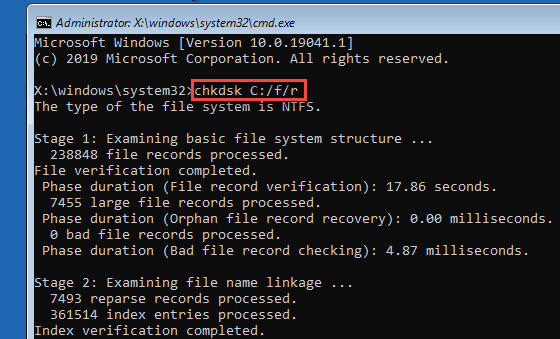
- 1885
- 52
- Zoe Dupuis
Lorsque la version du chargeur du système d'exploitation ne complete pas la version du système d'exploitation installée sur le système, le système se bloque et apparaît "Loader_Rollback_detected" dans l'écran bleu de l'écran de la mort. Cela se produit en réalité en raison de fichiers système erronés à tort sur la machine. Il peut y avoir une mise à jour Windows erronée qui peut avoir causé ce problème, mais vous devez résoudre ce problème manuellement. Suivez simplement ces procédures pour résoudre rapidement le problème.
Étapes pour démarrer votre ordinateur en réparation automatique -
un. Arrêtez votre ordinateur.
b. Appuyez simplement sur le bouton d'alimentation pour démarrer votre système.
c. Ensuite, lorsque votre système se démarque, dès que vous avez vu le logo du fabricant, maintien de la presse le bouton d'alimentation à nouveau pour forcer l'arrêt de votre système.
d. Continuez ceci pendant 2-3 fois de plus et il atteindra automatiquement l'écran de réparation de démarrage.
Lorsque votre ordinateur se démarque, vous serez Réparation automatique mode.
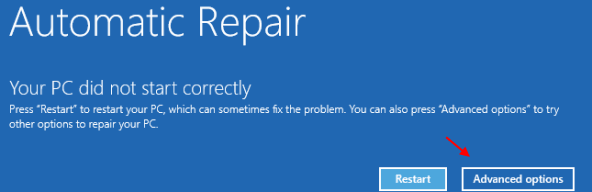
Table des matières
- Correction 1 - Réparer le MBR
- Correction 3 - Réparer le lecteur C
- Correction 3 - Exécutez le vérificateur du fichier système
Correction 1 - Réparer le MBR
Vous devez réparer manuellement l'enregistrement de démarrage de maître.
1. Ouvrez la fenêtre de réparation automatique après les instructions mentionnées précédemment.
2.Ensuite, cliquez sur "Options avancées".
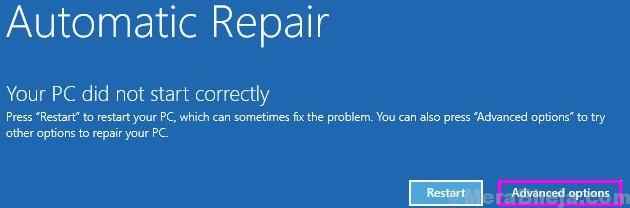
5. Après cela, cliquez simplement sur le "Dépanner".
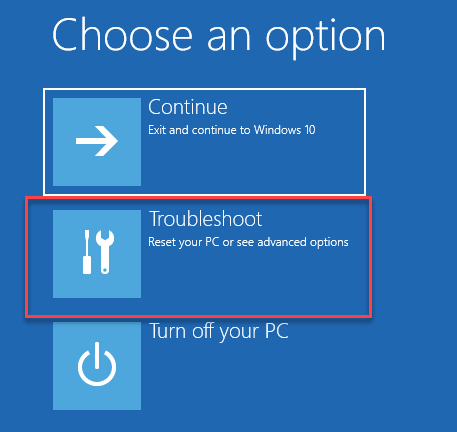
6. Ensuite, vous devez cliquer sur le "Options avancées".
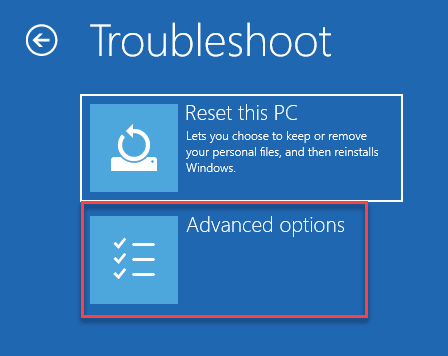
7. Pour accéder au terminal, cliquez sur "Invite de commande".
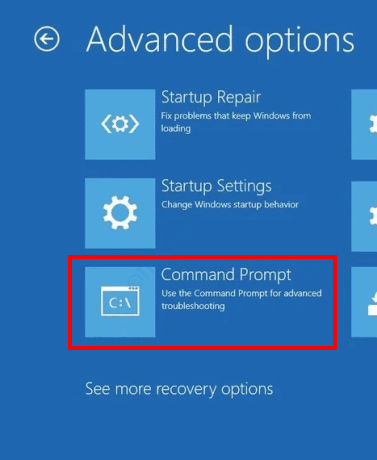
8. Ici, sélectionnez votre compte administrateur et mettez le mot de passe du compte dans la case.
dix. Ensuite, cliquez sur "Continuer«Pour ouvrir le terminal.
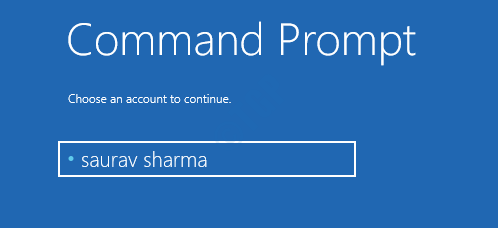
11. Une fois que le terminal apparaît sur votre écran, copier coller ce code puis frappez Entrer Pour réparer le Master Boot Record.
bootrec / fixembr
bootrec / fixeboot
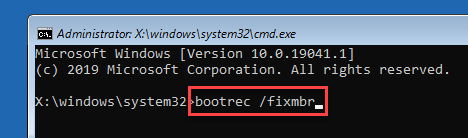
12. Maintenant, vous pouvez reconstruire en toute sécurité le répertoire de configuration de démarrage. Exécutez simplement ce code pour le faire.
bootRec / Rebuildbcd
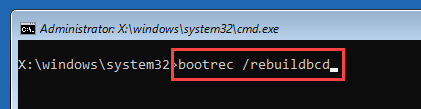
Une fois l'opération de reconstruction terminée, fermez le terminal.
13. Ensuite, cliquez sur "Continuer".
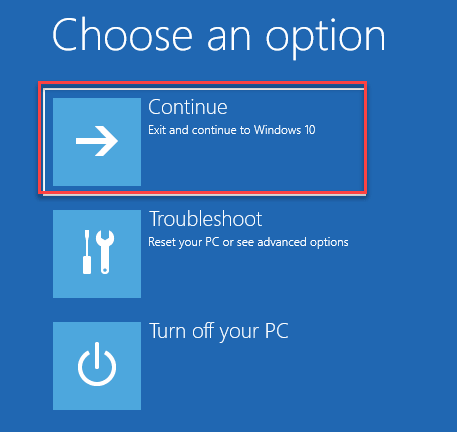
Votre ordinateur démarrera normalement. Cela devrait résoudre le problème auquel vous êtes actuellement confronté.
Correction 3 - Réparer le lecteur C
Vous pouvez réparer la corruption minimale dans le lecteur C.
1. Une fois que la fenêtre de réparation automatique apparaît, cliquez sur le «Options avancées" boîte.
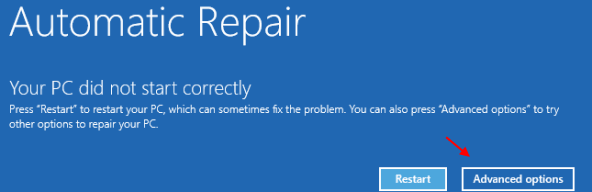
5. Dans l'écran Choisissez une option, cliquez sur "Dépanner".
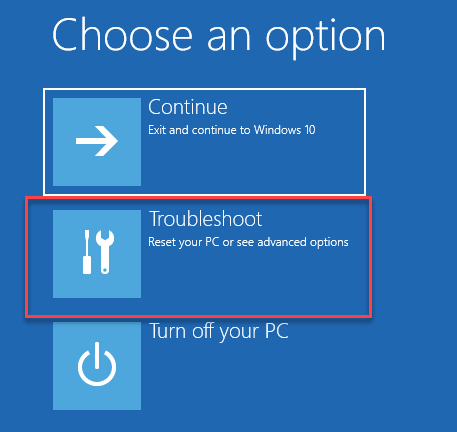
6. Pour accéder aux paramètres avancés, cliquez sur le "Options avancées".
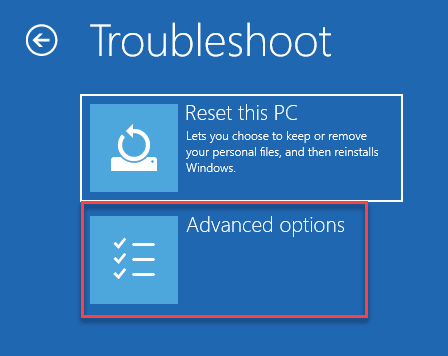
7. Maintenant, vous pouvez accéder au terminal d'invite de commande. Ensuite, cliquez sur le "Invite de commande".
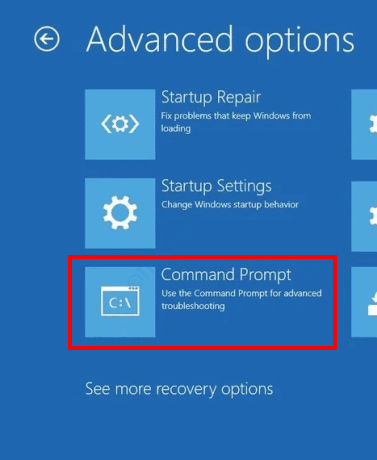
8. Cliquez à nouveau sur votre compte.
Le système se démarquera à nouveau pour vous donner accès au terminal.
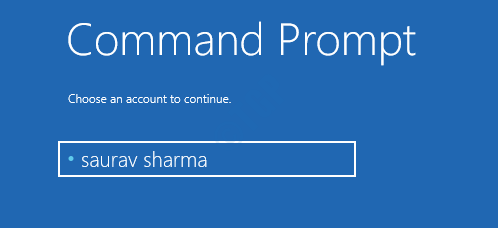
9. Mettez simplement le mot de passe de votre compte dans une boîte particulière.
dix. Ensuite, cliquez sur "Continuer".
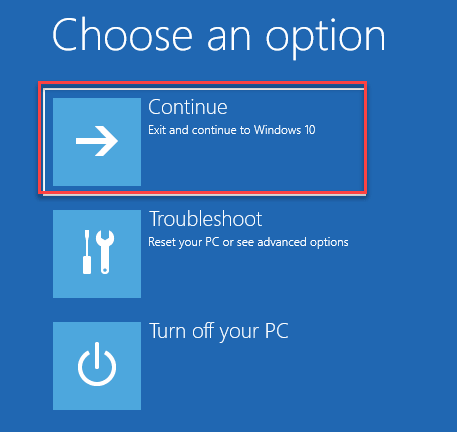
11. Une fois l'invite de commande apparaît, copier coller Cette commande puis appuyez sur le 'Entrer«Clé pour exécuter une opération de vérification du disque hors ligne.
chkdsk C: / f / r
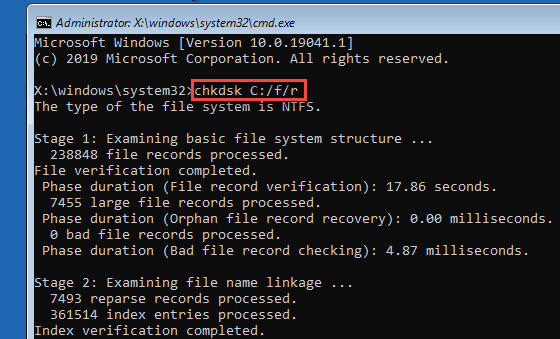
Ce processus de vérification sera effectué en 6 étapes.
Cela peut prendre 10 à 15 minutes pour terminer.
12. Une fois que cela a terminé, fermez le terminal, puis cliquez sur "Continuer". Cela devrait résoudre les problèmes auxquels vous êtes confronté maintenant.
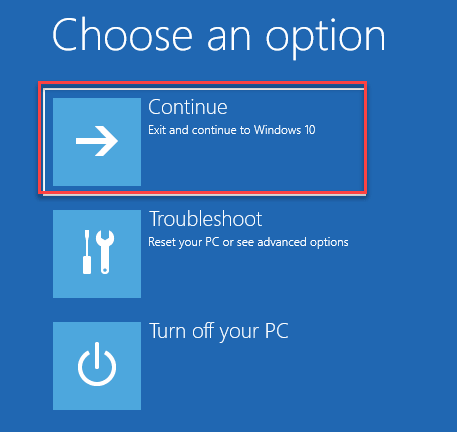
Vérifiez si cela a résolu le problème.
Correction 3 - Exécutez le vérificateur du fichier système
Exécutez le vérificateur de fichiers système sur votre ordinateur pour scanner et résoudre le problème.
1. Au début, démarrez votre ordinateur en mode de réparation automatique.
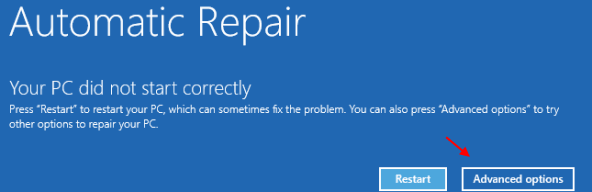
2. Ensuite, allez dans ce sens -
Dépannage> Options avancées> Invite de commande
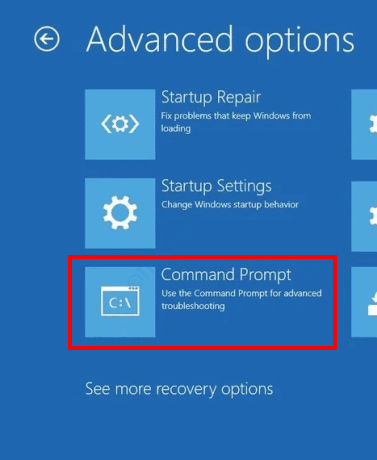
3. Encore une fois, sélectionnez votre compte et placez le mot de passe du compte pour vous connecter à votre ordinateur.
4. Lorsque le terminal s'ouvre, copier coller Cette commande et frappe Entrer Pour exécuter un scan SFC hors ligne.
sfc / scannow / offbootdir = c: \ / offwindir = c: \ windows
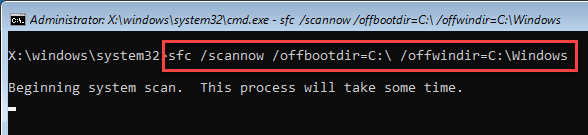
Laissez ce processus de numérisation terminer. Une fois que le processus atteint 100%, fermez le terminal CMD.
Vérifiez si la corruption est fixe ou non.
- « Comment personnaliser la barre des tâches sur Windows 11
- Désinstallé accidentellement un dispositif biométrique à l'aide de Gestionnaire de périphériques »

